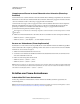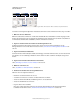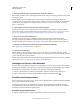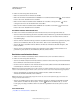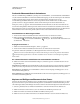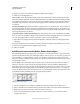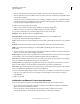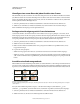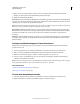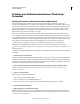Operation Manual
545
VERWENDEN VON PHOTOSHOP
Video und Animation
Letzte Aktualisierung 9.6.2011
Gruppieren von Ebenen in einem Video oder einer Animation (Photoshop
Extended)
Wenn Sie Ihrem Video oder Ihrer Animation nach und nach mehr Ebenen hinzufügen, empfiehlt es sich, diese Ebenen
hierarchisch zu ordnen. Eine der einfachsten Methoden besteht darin, die Ebenen zu gruppieren. Die Frames im Video
oder in der Animation werden von Photoshop in gruppierten Ebenen beibehalten.
Sie können auch eine Gruppe von Ebenen gruppieren. Neben dem Verschachteln der Ebenen in einer komplexeren
Hierarchie ermöglicht Ihnen das Gruppieren einer Gruppe von Ebenen, die Deckkraft aller gruppierten Ebenen
gleichzeitig zu animieren. Im Animationsbedienfeld wird eine Gruppe von gruppierten Ebenen mit einer
gemeinsamen Ebeneneigenschaft „Deckkraft“ angezeigt.
Das Gruppieren von Videoebenen in Photoshop entspricht in etwa dem Erstellen von Unterkompositionen in Adobe
After Effects.
❖ Wählen Sie im Ebenenbedienfeld eine oder mehrere Ebenen aus und führen Sie einen der folgenden Schritte aus:
• Wählen Sie „Ebene“ > „Ebenen gruppieren“.
• Wählen Sie „Ebene“ > „Smart-Objekte“ > „In Smart-Objekt konvertieren“.
Rastern von Videoebenen (Photoshop Extended)
Beim Rastern von Videoebenen wird die ausgewählte Ebene zu dem aktuell im Animationsbedienfeld ausgewählten
Frame reduziert. Obwohl es möglich ist, gleichzeitig mehrere Videoebenen zu rastern, können Sie nur den aktuellen
Frame für die oberste Videoebene angeben.
1 Wählen Sie im Ebenenbedienfeld die Videoebene aus.
2 Verschieben Sie im Animationsbedienfeld den Marker für die aktuelle Zeit auf den Frame, der beim Rastern der
Videoebene beibehalten werden soll.
3 Führen Sie einen der folgenden Schritte durch:
• Wählen Sie „Ebene“ > „Rastern“ > „Video“.
• Wählen Sie „Ebene“ > „Rastern“ > „Ebene“.
Hinweis: Wenn Sie mehr als eine Videoebene gleichzeitig rastern möchten, wählen Sie die Ebenen im Ebenenbedienfeld
aus, setzen Sie den Marker für die aktuelle Zeit auf den Frame, der in der obersten Videoebene beibehalten werden soll,
und wählen Sie anschließend „Ebene“ > „Rastern“ > „Ebenen“.
Erstellen von Frame-Animationen
Arbeitsablauf für Frame-Animationen
In Photoshop erstellen Sie Animationsframes mit dem Animationsbedienfeld. Jeder Frame repräsentiert eine
Ebenenkonfiguration.
Hinweis: In Photoshop Extended können Sie außerdem Animationen mithilfe einer Zeitleiste und Keyframes erstellen.
Siehe „Erstellen von Zeitleistenanimationen (Photoshop Extended)“ auf Seite 554.